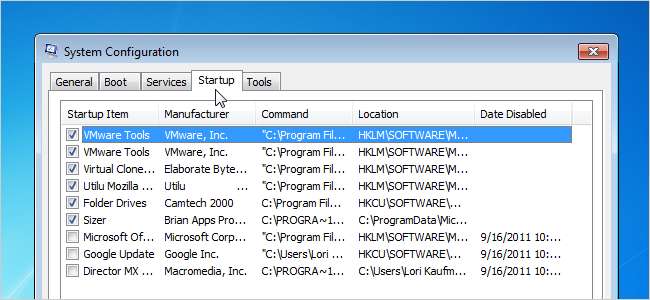
Quanto mais software você instalar no computador, mais tempo poderá demorar para iniciar o Windows. Muitos programas se adicionam à lista de programas iniciados quando você inicializa o computador, e essa lista pode ficar longa.
Nota do editor: Obviamente, nossos leitores mais geeks já sabem fazer isso, mas este artigo se destina a todo mundo. Sinta-se à vontade para compartilhar com seus amigos que não são técnicos!
Se você estiver usando o Windows 8 ou Windows 10, role para baixo.
Desativando programas de inicialização no Windows 7, Vista ou XP
Para alguns programas, é recomendável que eles iniciem com o Windows, como software antivírus e firewall. No entanto, para a maioria dos programas, iniciá-los na inicialização apenas desperdiça recursos e estende o tempo de inicialização. Há uma ferramenta instalada com o Windows, chamada MSConfig, que permite que você veja de forma rápida e fácil o que está sendo executado na inicialização e desative os programas que você prefere executar por conta própria após a inicialização, conforme necessário. Esta ferramenta está disponível e pode ser usada para desativar programas de inicialização no Windows 7, Vista e XP.
NOTA: O MSConfig pode ser usado para configurar várias coisas além de apenas programas de inicialização, portanto, tome cuidado ao fazer com ele. Se você não tiver certeza sobre como usá-lo, basta seguir as etapas neste artigo e você estará bem.
Para executar o MSConfig, abra o menu Iniciar e digite “msconfig.exe” (sem as aspas) na caixa Pesquisar. Conforme você digita, os resultados são exibidos. Ao ver “msconfig.exe”, clique nele ou pressione Enter, se estiver realçado.
NOTA: Se você estiver usando o Windows XP, abra a caixa de diálogo Executar no menu Iniciar, digite “msconfig.exe” na caixa de edição Abrir e clique em OK.
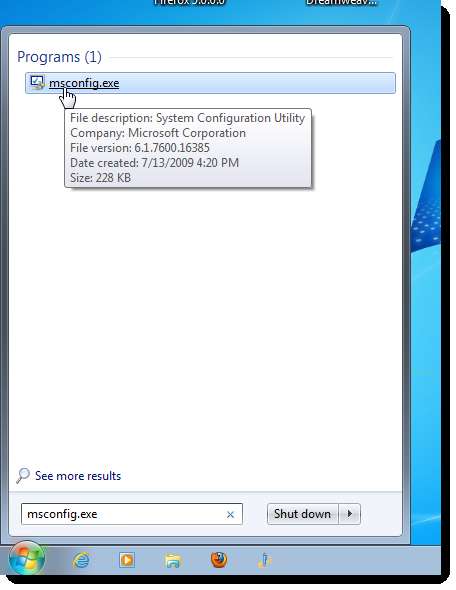
Clique na guia Inicializar na janela principal de Configuração do sistema. Uma lista de todos os programas de inicialização é exibida com uma caixa de seleção ao lado de cada um. Para evitar que um programa seja inicializado com o Windows, marque a caixa de seleção ao lado do programa desejado para que NÃO haja nenhuma marca de seleção na caixa. Clique em OK depois de fazer suas escolhas.
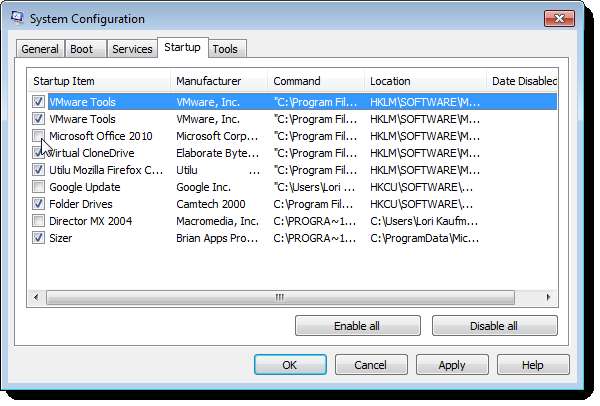
Uma caixa de diálogo é exibida informando que você pode precisar reiniciar o computador para que as alterações tenham efeito. Clique em Reiniciar para reiniciar o computador imediatamente. Se não estiver pronto para reiniciar o computador, clique em Sair sem reiniciar.
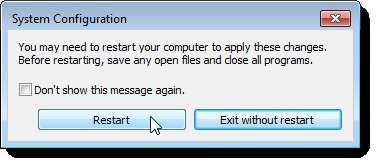
Desativar programas de inicialização após a atualização de abril de 2018 do Windows 10
Se você está executando o versão mais recente do Windows 10 , há um novo Painel de gerenciamento de aplicativos de inicialização isso torna muito fácil desabilitar programas de inicialização. Basta abrir o painel Configurações e, em seguida, pesquisar “Inicializar” e abrir o painel Aplicativos de inicialização. Se você não vê isso, você não tem a versão mais recente ainda e vai querer usar o Gerenciador de Tarefas para gerenciar seus aplicativos de inicialização (continue lendo a próxima seção).
Assim que tiver o painel Aplicativos de inicialização, você pode simplesmente alternar as coisas que não deseja executar na inicialização.

Desativando programas de inicialização no Windows 10 ou 8 ou 8.1
Windows 8, 8.1 e 10 tornam realmente simples desabilitar os aplicativos de inicialização. Tudo o que você precisa fazer é abrir o Gerenciador de Tarefas clicando com o botão direito do mouse na Barra de Tarefas ou usando a tecla de atalho CTRL + SHIFT + ESC, clicando em “Mais Detalhes”, mudando para a guia Inicializar e usando o botão Desativar.
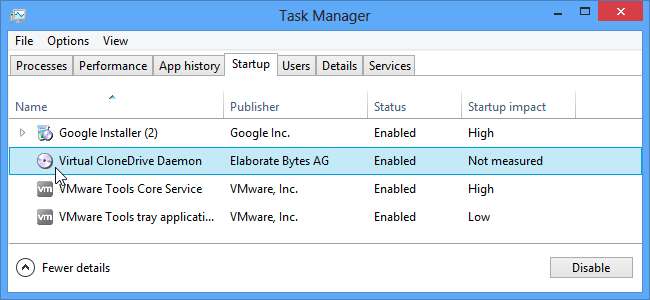
É realmente simples assim. Se você não estiver vendo essas opções, certifique-se de clicar em “Mais detalhes”, que está no mesmo lugar que “Menos detalhes” que você vê nesta captura de tela.
Desativando programas de inicialização em CCleaner
RELACIONADOS: Como os fabricantes de computadores são pagos para tornar seu laptop pior
O utilitário gratuito de limpeza de PC CCleaner também possui uma ferramenta que permite desativar programas de inicialização. No CCleaner, clique no botão Ferramentas no lado esquerdo da caixa de diálogo e clique em Inicializar para ver a lista de programas de inicialização. A coluna Ativado indica se cada programa está configurado para iniciar com o Windows. Para desabilitar um programa que está habilitado, selecione o programa na lista e clique em Desabilitar. Você também pode habilitar programas que foram desabilitados.
NOTA: CCleaner não parece solicitar que você reinicie o computador, portanto, certifique-se de fazer isso sozinho.
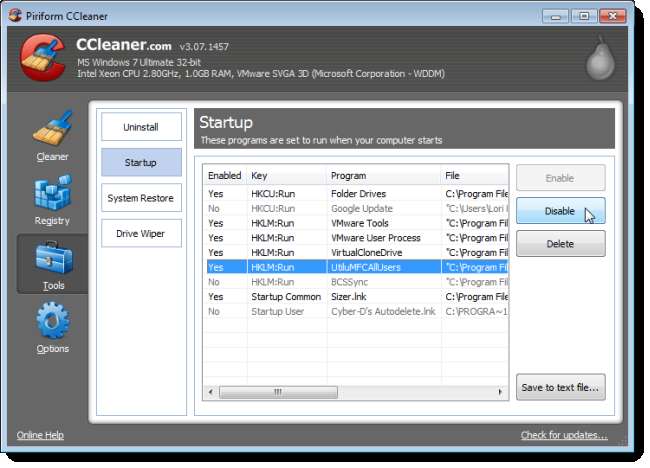
RELACIONADOS: Como usar o CCleaner como um profissional: 9 dicas e truques
Existe um Versão profissional do CCleaner que custa $ 24,95 e vem com suporte técnico prioritário. No entanto, existe um versão gratuita disponível como uma versão instalável e uma versão portátil.
Observe que alguns aplicativos precisam ser configurados para interromper a inicialização quando o computador inicializar, ou simplesmente serão adicionados à lista de programas de inicialização novamente. Nesse caso, geralmente há uma configuração nas opções de um programa para evitar que ele seja iniciado com o Windows.







